В этой статье показано, как использовать функции маршрутизации запросов приложений (ARR) и переопределения URL-адресов служб IIS для реализации прокси-сервера пересылки.
Общие сведения
Маршрутизация запросов приложений — это функция СЛУЖБ IIS, которая позволяет управлять интернет-трафиком с помощью прокси-сервера. Прокси-сервер выступает в качестве единой точки контакта, обслуживающей клиентов на стороне запроса или рабочих ролей веб-сервера на стороне ответа.
На стороне запроса прокси-сервер принимает запрос от одного из нескольких клиентов и пересылает его в Интернет. В Интернете запрос, как представляется, поступает от прокси-сервера, а не от клиента. На стороне ответа прокси-сервер принимает запрос из Интернета и распространяет его на одну из нескольких рабочих ролей. В Интернете запрос обрабатывается, а ответ создается самим прокси-сервером, а не одной из серверных рабочих ролей.
Первый тип прокси-сервера, который обрабатывает исходящий запрос от клиента, пересылает его в Интернет и возвращает клиенту сгенерированный ответ, называется прокси-сервером пересылки. Второй тип прокси-сервера, который обрабатывает входящий запрос из Интернета, пересылает его серверной рабочей роли и возвращает ответ в Интернет, называется обратным прокси-сервером.
Весь трафик через тор или прокси — анонимность и безопасность в сети! Proxifier настройка.
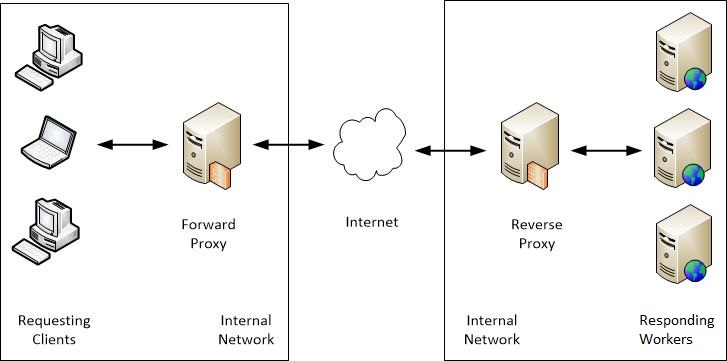
Прокси-серверы пересылки и обратные прокси-серверы имеют значительно разные функции, но они оба выполняют одно и то же фундаментальное действие, выступая в качестве прокси-сервера для запрашивающего или отвечающего. В обоих случаях прокси-сервер изолирует частную сеть от Интернета, что позволяет принимать меры по повышению безопасности. В обоих случаях прокси-сервер обрабатывает запросы и ответы, позволяя ему выполнять операции с трафиком, которые могут повысить производительность за счет кэширования или сжатия, защиты от атак и фильтрации информации.
ARR в качестве прокси-сервера пересылки
Когда ARR выступает в качестве прокси-сервера пересылки, он является частью внутренней сети (или интрасети) клиентских компьютеров. Прокси-сервер использует правило переопределения URL-адресов для передачи запросов от клиентов через Интернет. ARR в качестве прокси-сервера пересылки можно использовать для повышения использования пропускной способности и производительности путем кэширования; однако он не подходит в качестве полноценного прокси-сервера коммерческого уровня.
Обратите внимание, что ARR обрабатывает только HTTP-трафик, но не другие протоколы. ARR не поддерживает команду HTTP CONNECT и, как следствие, не поддерживает перенаправление трафика HTTPS.
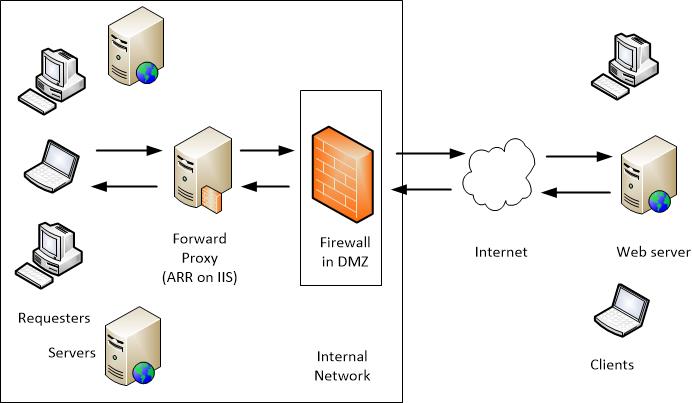
Настройка прокси в программе Proxifier
При получении запроса от одного из клиентов, именующего целевой веб-сервер, прокси-сервер пересылки обрабатывает запрос следующим образом и пересылает его через брандмауэр в Интернет:
- Прокси-сервер пересылки получает запрос от клиента и проверяет его допустимость.
- Если запрос действителен, ARR проверяет его кэш, чтобы узнать, находится ли там уже ответ. Если он находит ответ, ARR возвращает его клиенту, не отправляя запрос в Интернет.
- Если ARR не находит ответ в кэше, прокси-сервер отправляет запрос через брандмауэр на подключение к Интернету и на сервер содержимого, на который есть информация.
- Когда запрос выполняется сервером содержимого, ответ возвращается через Интернет на прокси-сервер пересылки. ARR можно настроить для кэширования ответа.
Прокси-сервер пересылки обеспечивает следующие преимущества:
- Повышает производительность и уменьшает сетевой трафик за счет кэширования сведений, которые запрашивают регулярно (если они включены). Он кэширует ответ для первого инициатора запроса, и когда последующие клиенты запрашивают то же содержимое, они получают содержимое из кэша. Ответ больше не запрашивается с сервера содержимого.
- Помогает повысить безопасность сети, гарантируя, что запросы являются допустимыми.
- Повышает производительность с помощью сжатия IIS (если включено).
- Поддерживает фильтрацию для обеспечения соблюдения политик с использованием переопределения URL-адресов.
Установка и настройка ARR в качестве прокси-сервера пересылки
Предварительные требования
Чтобы настроить прокси-сервер пересылки с помощью ARR, необходимо следующее:
- СЛУЖБЫ IIS 7.0 или более поздней версии в Windows 2008 (любой номер SKU) или более поздней версии со службой роли трассировки, установленной для IIS.
- Маршрутизация запросов приложений Майкрософт версии 3 и зависимые модули
- Минимум один рабочий сервер с рабочими сайтами и приложениями.
Установка ARR
Если служба «Маршрутизация запросов приложений» версии 3 не установлена, ее можно скачать здесь. Сайт загрузки, отображаемый по этой ссылке, содержит инструкции по установке.
Установка переопределения URL-адресов
Установите модуль переопределения URL-адресов для IIS с помощью диспетчер сервера. Дополнительные сведения см. в статье Установка IIS 8.5 на Windows Server 2012 R2.
Настройка ARR в качестве прокси-сервера пересылки
Чтобы включить ARR в качестве прокси-сервера и создать правило переопределения URL-адресов для включения ARR в качестве прокси-сервера пересылки, выполните следующие действия:
- Откройте диспетчер служб IIS.
- В области Подключения выберите сервер.
- На панели сервера дважды щелкните кэш маршрутизации запросов приложений.
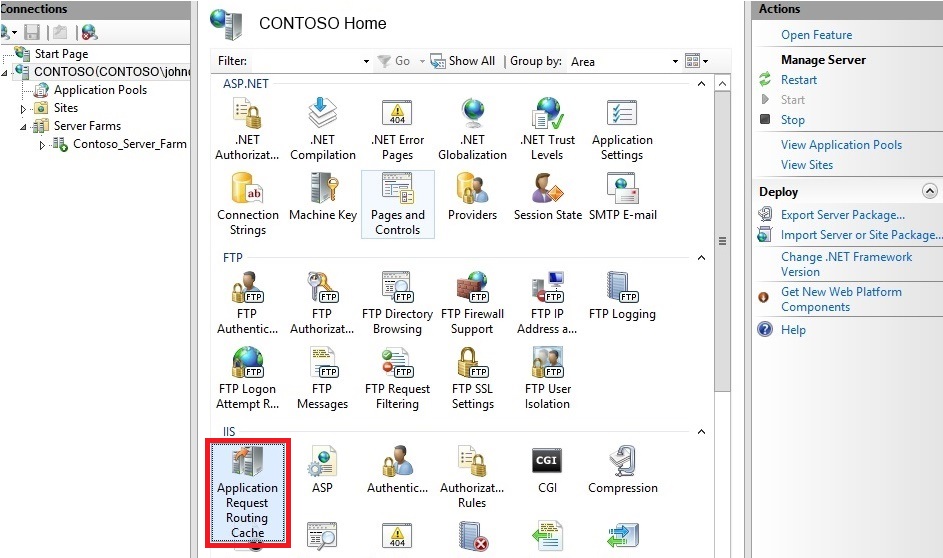
- В области Действия щелкните Параметры прокси-сервера.

- На странице Маршрутизация запросов приложений выберите Включить прокси-сервер.
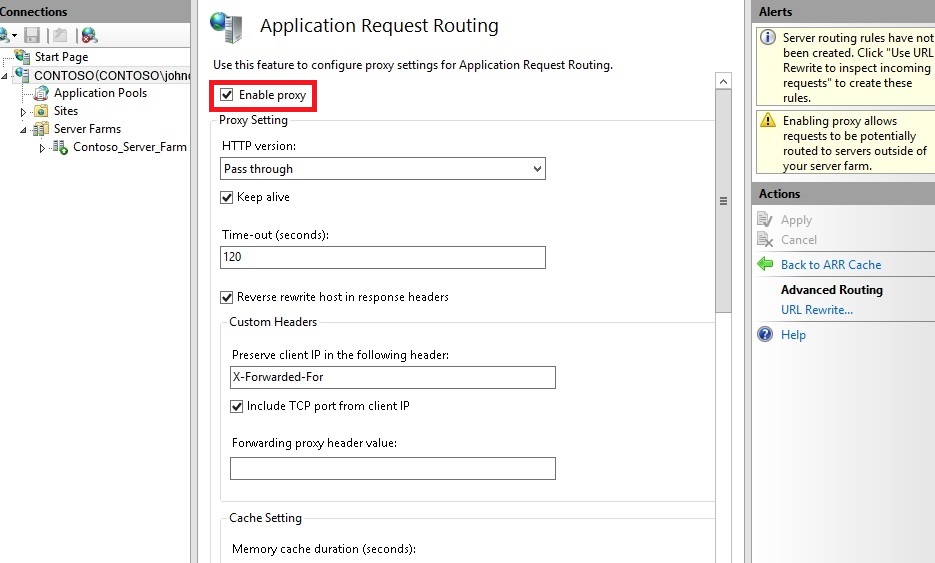
- В области Действия нажмите кнопку Применить. Это позволяет включить ARR в качестве прокси-сервера на уровне сервера.

- Чтобы начать процесс превращения ARR в прокси-сервер пересылки, щелкните узел сервера на панели Подключения .
- В области сервера дважды щелкните url-адрес Переопределение.
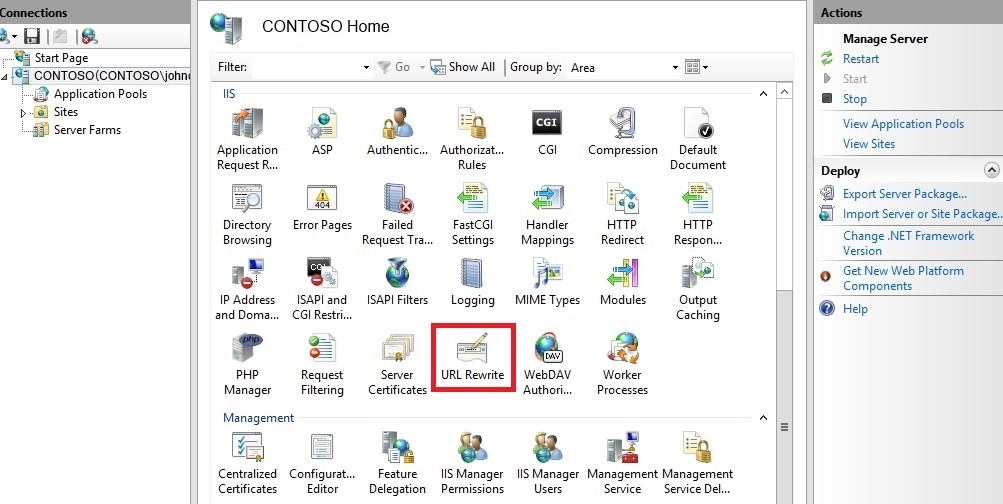
- В области Действия щелкните Добавить правила.
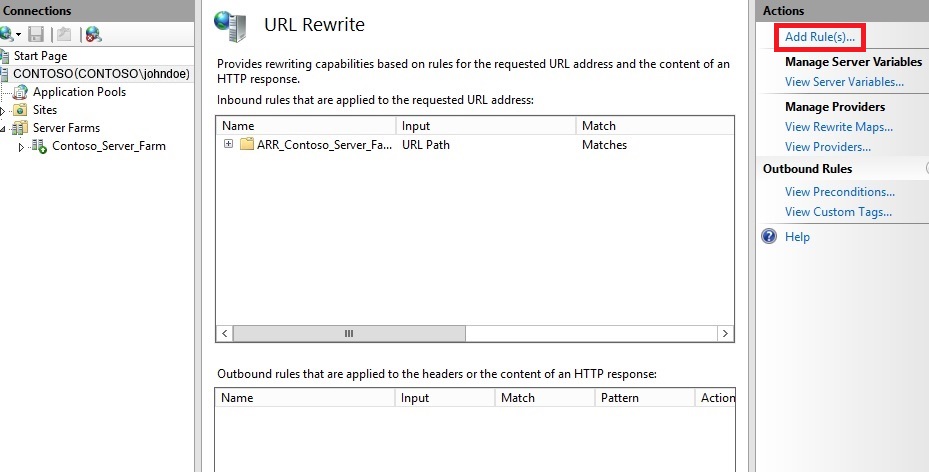
- В диалоговом окне Добавление правила дважды щелкните Пустое правило.

- В диалоговом окне Изменение правила для входящего трафика введите «Переадресация прокси- сервера» в поле Имя. В области Сопоставить URL-адрес введите следующее:
- Использование: подстановочные знаки
- Узор:*
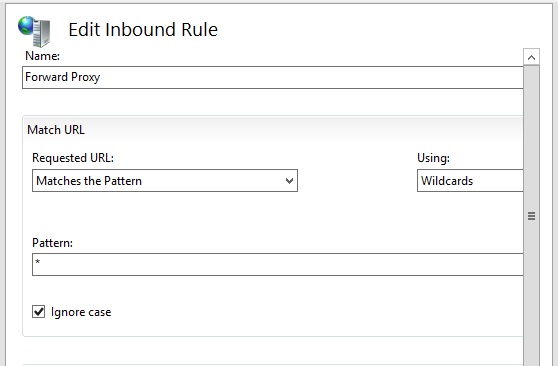
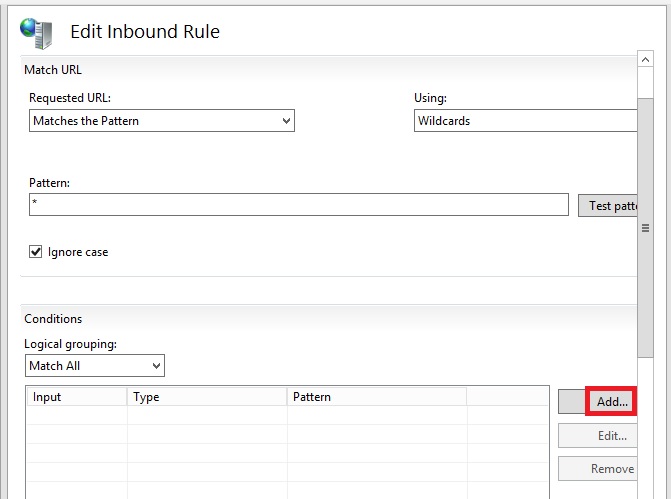
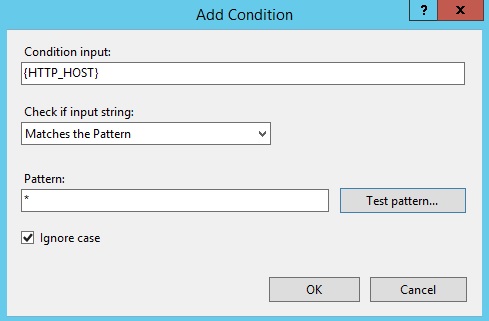
- Тип действия: перезапись
- Переписать URL-адрес: http:///

Примечание Это правило разрешает передачу http-сообщений через прокси-сервер пересылки. Сообщения HTTPS (443) не поддерживаются на этом прокси-сервере пересылки, так как ARR не поддерживает HTTP CONNECT.
Источник: learn.microsoft.com
Как пустить весь трафик через прокси-сервер?
Есть собственно локальная сеть. Подключаюсь к интернету через прокси-сервер, которым служит один из компьютеров в этой сети. Возможно ли сделать так, чтобы ВЕСЬ трафик перенаправлялся на него?
- Вопрос задан более трёх лет назад
- 23181 просмотр
Решения вопроса 1

Кратко не получится
обвалакивает всю систему и пускает весь трафик через любой прокси сокс 4 5 нттп
также присутствую исключения для отдельных програм или сайтов или даже портов
Ответ написан более трёх лет назад
Нравится 3 Комментировать
Источник: qna.habr.com
Что такое прокси сервер и зачем он нужен
Последнее время участились вопросы, связанные с тем, что же такое прокси сервер, как безопасно путешествовать по интернету, скрыв свой IP , и как попасть на заблокированные на работе сайты (всё таки хитрые они, пользователи, ибо хотят обмануть одного админа с помощью другого админа 🙂 ).

Для написания данной статьи мы взяли несколько IPv4-прокси у проверенного нами сервиса Proxy-Sale.Com, чтобы наглядно продемонстрировать все настройки в виде пошаговой инструкции.
Ну, а посему мною было решено написать статью, насколько это возможно, отвечающую на эти вопросы.
Что такое прокси?
Вся терминология (но не вся статья) написана опираясь на Википедию или попросту скопирована с соответствующего там материала. Сделано это с целью экономии времени, а так же с точки зрения целесообразности ибо я не вижу смысла перефразировать то, что уже прекрасно написано и почти полностью совпадает с тем, что я хотел написать.
Прокси сервер (от англ. proxy — «представитель, уполномоченный») — это служба в компьютерных сетях, позволяющая клиентам выполнять косвенные запросы к другим сетевым службам.
Сначала клиент подключается к такому серверу и запрашивает у него какой-либо ресурс, расположенный на другом сервере в сетиинтернете. Затем сервер либо подключается к указанному серверу и получает ресурс у него, либо возвращает ресурс из собственного кеша (тобишь с уже сохраненного к себе ресурса) (если конечно у него есть этот кеш).
Для чего применяется прокси сервер?
Чаще всего оные применяются для следующих целей:
- Обеспечение доступа с компьютеров локальной сети в Интернет;
- Кеширование данных : если часто происходят обращения к одним и тем же внешним ресурсам, то можно держать их копию на сервере и выдавать по запросу, снижая тем самым нагрузку на канал во внешнюю сеть и ускоряя получение клиентом запрошенной информации;
- Сжатие данных : сервер загружает информацию из Интернета и передаёт информацию конечному пользователю в сжатом виде. Такие прокси серверы используются в основном с целью экономии внешнего трафика;
- Защита локальной сети от внешнего доступа: например, можно настроить сервер так, что локальные компьютеры будут обращаться к внешним ресурсам только через него, а внешние компьютеры не смогут обращаться к локальным вообще (они «видят» только такой сервер);
- Ограничение доступа из локальной сети к внешней: например, можно запретить доступ к определённым веб-сайтам (что, собственно, и делаем мы, злые админы 🙂 ), ограничить использование интернета каким-то локальным пользователям, устанавливать квоты на трафик или полосу пропускания, фильтровать рекламу и вирусы;
- Анонимизация доступа к различным ресурсам. Прокси сервер может скрывать сведения об источнике запроса или пользователе. В таком случае целевой сервер видит лишь информацию о сервере, например, IP-адрес, но не имеет возможности определить истинный источник запроса. Существуют также искажающие прокси-серверы, которые передают целевому серверу ложную информацию об истинном пользователе;
- Ну и он позволяет защищать клиентский компьютер от некоторых сетевых атак.
Прокси-серверы делятся на открытые и закрытые. Открытые — это те, к которым может получить доступ любой пользователь сети интернет. Закрытые, само собой, наоборот.
В этой статье нас интересуют открытые прокси, а посему рассмотрим их поближе.
Открытый прокси — анонимный и обычный
Открытый прокси-сервер, — это сервер, который позволяет практически любому узлу сети (клиенту, тобишь, скажем, Вам) обращаться через себя к другим узлам сети (на всякие там сайты или еще куда).
Для справки: говоря сеть, я подразумеваю не только локальную, но и сеть Интернет.
Открытые прокси так же делятся на два подвида:
Анонимные и обычные.
- Анонимные , — это те, которые скрывают реальные IP -адреса клиентов и тем самым предоставляют возможность анонимно пользоваться услугами сети Интернет.
- Обычные , — это обычные, они не скрывают ничего ни от кого и выдают Ваш реальный IP и все остальные типичные данные.
Помимо анонимности, в случае разницы в цене трафика в разных сетях, открытый прокси-сервер, находящийся в «своей» сети, может использоваться для получения более дорогого трафика из «чужой» сети. Так, например, многие российские пользователи, которым на работе запрещён доступ к иностранным сайтам, могут всё-таки получить такой доступ через открытый прокси-сервер.
Скорость работы прокси
Что касается скорости работы, — она значительно меньше, ведь, по сути, трафик, в виде запроса, идет через дополнительный сервер, а это задержки значительно большие чем при запросе напрямую. Открытыми прокси пользуются, как правило, для совершения какой-то конкретной операции, когда важна не скорость, а достижение цели (доступ к какому-то ресурсу и тд и тп).
Как Вы понимаете, открытый прокси представляет некоторую проблему, поскольку подобная анонимность может позволить безнаказанно нарушать закон и условия предоставления услуг в Сети, а посему, как следствие, сайты некоторых Интернет-сервисов запрещают доступ к своим ресурсам с открытых прокси-серверов (например, — это почтовые службы Яндекса).
Ладно, теория изложена. Приступим к практике.
Как работать через прокси сервер?
Способов работать через прокси несколько: это либо путем настроек сети (глобально), либо путем настроек программ (точечно, т.е, скажем только для браузера IE).
В этой статье мы рассмотрим глобальный вариант изменения настроек, а уже в рамках всех остальных, поведаю, как, например, на базе плагина для Firefox или программы для всей системы.
Сразу хочу сказать, что вариант глобального изменения настроек, прямо скажем, не совсем глобальный. Дело в том, что в Windows нету понятия глобального прокси как такового, есть лишь возможность настроить «условно-глобальный вариант», т.е только для таких программ, которые умеют брать настройки прокси из Internet Explorer ’а.. Для всех прочих придется указывать желание использовать прокси в их собственных (программ) настройках.
Для начала нам надо найти открытый прокси-сервер. Сделать это можно простым запросом в Google: » список анонимных прокси » или » список открытых анонимных прокси » или » open proxy list » или что там еще кому в голову придет. Сайтов со списками прокси-серверов довольно много, правда далеко не все из них работают, посему придется помучиться при подборе.
Что важно знать выбирая прокси
- Важно, чтобы он работал;
- Важно понимать, что чем выше значение ping , если оно указано, тем медленнее будут идти запросы к прокси и обратно и, как следствие, тем медленнее у Вас будет работать загрузка страниц;
- Важно понимать, что адрес 127.0.0.1:80 означает, что 127.0.0.1 — это адрес прокси сервера, а 80 — это его порт;
- Страна, указанная напротив прокси сервера (если опять же она указана), означает месторасположение сервера, т.е. фактически для всех Вы будете как бы из этой страны ибо ваш IP будет IP выделенный прокси. Ну и, само собой, удаленность страны от Вашей влияет на пинг до сервера;
- Не все они одинаково полезны ибо все они имеют разные настройки и могут допускать Вас далеко не ко всем ресурсам (например, США-сервер может пускать Вас только на com-сайты и тд и тп), так и сами ресурсы могут не допускать Вас, заподозрив, что Вы обращаетесь к ним через открытый прокси-сервер.
Пинг до прокси-сервера и вообще существование чего либо по найденному Вами адресу можно проверить сделав следующее: Пуск — Выполнить — cmd — Ок . В появившимся окне (консоли) надо ввести » ping пробел адрес сервера » и нажать кнопочку enter . Пример:
ping 127.0.0.1:80
Если сервер доступен, то пройдет 4 пакета (может поменьше), которые покажут, собственно, пинг, а наличие пинга подтверждает существование чего бы то ни было по указанному IP .
Если недоступен, то не пройдет ничего и никуда.
Как пустить трафик через прокси
Найдя таки работающий сервер нам нужно как-то указать компьютеру, что, собственно, мы хотим гнать трафик через него. Сделать это можно двумя способами (третий не совсем способ), имеющими принципиальное отличие:
Глобальный способ
Можно пустить весь трафик компьютера через прокси, т.е. задать глобальную настройку. В этом случае ВСЕ программы так или иначе работающие с интернетом (браузер, аська, фтп и тд и тп) будут обращаться через него.
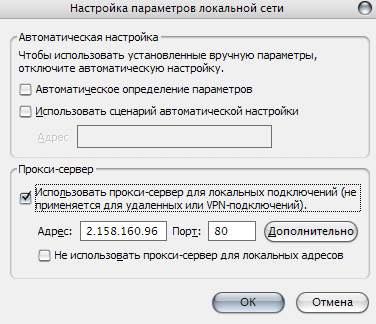
Чтобы это сделать заходим: Пуск — Настройка — Панель управления — Свойства обозревателя — Подключения — Настройка сети . Там ставим галочку «использовать прокси-сервер», прописываем адрес и порт, жмем ОК .
Важно внимательно читать галочку, ибо там написано, что не применяется для удаленных и VPN -соединений. Т.е. в случае, если у Вас один из этих типов соединений (например, корбина) — ничего не выйдет.
Далее следует показать локальным службам. В зависимости от операционной системы, в которой Вы работаете в командной строке дайте команду:
В Windows постарше :
netsh winhttp import proxy source=ie
Итог будет таким:

Локальный способ
Почти в каждой программе в настройках есть возможность указать proxy . Соответственно, каждая программа в которой Вы укажете его будет работать через этот самый протокол, а остальные будут обращаться к интернету как обычно, напрямую. Удобно тем, что если Вам не надо никакой анонимности нигде кроме веб-страниц или аськи, то, собственно, все это можно настроить.
Ну или, как вариант, можно сконфигурировать работу разных программ через разные прокси. Где настраивать? У каждой программы в своём месте, но найти в общем-то не сложно. В Mozilla FireFox настройки обитают по адресу » Инструменты — Настройки — Дополнительно — Сеть — Соединение — Настроить «
Полумера или расширение
Если Вам надо попасть на страницу, которая заблокирована по каким-либо причинам или Вы не хотите светить на этой странице свой IP , но лень искать и настраивать прокси, то Вы можете воспользоваться этаким сайтом или расширением (вроде ZenMate);
Можно использовать VPN . Цикл статей на эту тему живет по этой ссылке.
Есть еще способы, но оглашать их пока не хочу. К тому же программный способ будет попрактичнее и удобнее. В общем, стоит дождаться и второй части статьи, а не останавливаться на первой.
Послесловие
Если честно, то мне сложно представить человека, который будет пользоваться сим дабы скрыть свой IP и анонимно путешествовать по интернету.
Такой способ самозащиты несколько попахивает паранойей или недобрыми замыслами, но всё же.. Всё же знать о об этом полезно хотя бы потому, что через них зачастую организуются локальные сети (офисные, учебные, домашние и тд), да и вообще мало ли зачем, когда и где это может пригодится.
Ну и, да, это бывает полезно, если вдруг Вас где-то забанили по IP и надо втихаря проскользнуть на сайт.. Тогда да 🙂
Как и всегда, если есть вопросы, мысли, дополнения и всё такое прочее, то добро пожаловать в комментарии к этой статье.
Мы в соц.сетях: ВКFacebookTwitter
Белов Андрей (Sonikelf) Заметки Сис.Админа [Sonikelf’s Project’s] Космодамианская наб., 32-34 Россия, Москва (916) 174-8226
Источник: sonikelf.ru